Четвертое поколение браслетов, отличающееся от своих предшественников, покорило сердца пользователей. Разобраться с новыми гаджетами не всем удается легко, ведь функционал здесь действительно обширный и в некоторых случаях их владельцы задумываются над правильностью своих действий. Наша статья ответит на один из наиболее популярных вопросов: как полностью настроить Xiaomi Mi Band 4? Здесь собраны все действия, которые можно и даже нужно осуществлять сразу после приобретения трекера, а также в процессе его дальнейшего использования.
Первые шаги после покупки
Став владельцем долгожданного Mi Band 4 у пользователя тут же возникает как минимум два вопроса – что делать с устройством в первое время и как его заставить работать? Однозначного ответа на них дать не представляется возможным, поскольку в самом начале использования гаджета действий потребуется проделать немало. Все необходимые манипуляции описаны ниже, а выполнять их рекомендуется именно в указанной последовательности.
Установка Mi Fit и создание Mi-аккаунта
Включение браслета не удастся осуществить, если на смартфоне не будет установлена соответствующая программа. Mi Fit – это официальное приложение, разработанное создателем трекера и позволяющее синхронизировать его со смартфоном и управлять первым посредством второго и наоборот.
Установить программу не сложно – для устройств на ОС Android ее потребуется найти в Google Play, для iOS – в AppStore. Более быстрый вариант – отсканировать через смартфон QR-код (он находится в инструкции к фитнес-трекеру на стр. 4).
Сразу после загрузки приложения понадобится правильно пройти основную регистрацию. Для этого требуется:
- Открыть программу и нажать кнопку «Регистрация».
- Выбрать язык (по стране проживания) и нажать внизу кнопку «Далее».
- В появившемся окне отметить галочкой первый пункт «Я прочитал и принимаю…» (по желанию можно дополнительно отметить и второй, но он не является обязательным) и нажать «Принять».
- Выбрать способом регистрации первый логотип «Mi».
На втором этапе важно указать правильный язык, чтобы в дальнейшем не возникло проблем с программным обеспечением трекера.
Далее нужно создать специальный Mi-аккаунт. Делается это следующим образом:
- В появившемся окне нажать «Создать аккаунт».
- Выбрать страну проживания и ввести адрес электронной почты или зарегистрироваться по номеру телефона.
- Ввести пароль два раза и случайный код, а затем нажать «Отправить».
- Свернуть приложение, открыть свою электронную почту и перейти по ссылке, отправленной в письме из Mi Fit.
Проходить регистрацию и создавать Mi-аккаунт следует сразу, не выходя из программы, так как в противном случае указанные данные собьются и все это придется проходить с самого начала.
Подключение к телефону
Фитнес-трекер от Xiaomi – это не то устройство, которое согласится работать само по себе. Для полноценного функционирования его обязательно нужно синхронизировать со смартфоном. Этот процесс занимает некоторое время, поскольку первым рекомендуемым этапом является зарядка фитнес-браслета Mi Band 4 от Xiaomi. Необходимость в ней объясняется вероятным отсутствием заряда гаджета, из-за чего он способен остановить процесс подключения и отказаться продолжать его, пока не будет восполнена батарея.
Сразу после достижения трекером 100% его можно подключать к смартфону. Подробно об этом мы рассказали в отдельной инструкции.
Обновление прошивки браслета
На часах Mi Band прошивка обновляется во время синхронизации с телефоном. Этот этап следует сразу после того, как смартфон обнаружит трекер. Приложение самостоятельно проверит версию прошивки, а затем, если это возможно, обновит ее до самой последней существующей версии.
Включение русского языка
Переход браслета с китайского на русский, равно как и настройка даты и времени, осуществляется автоматически после подключения к смартфону. Независимо от того, китайская или глобальная версия трекера была приобретена, язык на нем будет такой же, как и на подключаемом смартфоне, а происходит это после обновления прошивки. Пользователю для этого делать не потребуется ничего, кроме как подождать до конца установки всех обновлений в процессе синхронизации гаджетов и не пытаться каким-то образом ускорить его.
Различные действия, проводимые со смартфоном или фитнес-браслетом по время их подключения, могут помешать этому процессу и заставить пользователя начинать все заново.
Проверка уровня заряда
Выявить точный уровень заряда браслета удастся только после его полного подключения к смартфону. Поскольку клавиши включения и выключения на трекере не предусмотрено, достаточно лишь нажать на сенсорную кнопку в нижней части капсулы и обнаружить в верхнем углу процент заряда батареи. А чтобы убедиться в верности отображаемого показателя, можно перейти в Mi Fit, а затем:
- дождаться синхронизации гаджетов;
- перейти во вкладку «Профиль»;
- нажать на название браслета;
- увидеть в верхней части процент заряда и время после последней зарядки.
Бывает и так, что Ми Бенд 4 не реагирует на нажатие сенсорной кнопки и не синхронизируется с телефоном. Это говорит о полном разряде батареи. Выход из ситуации прост – устройство нужно подключить к ПК для восполнения заряда.
Полностью разряжать трекер не рекомендуется, поскольку это может ухудшить его работоспособность.
Наклейка пленки
Защитная пленка гаджету необходима для того, чтобы обезопасить его экран от случайных повреждений. Приобрести ее возможно в известном китайском интернет-магазине АлиЭкспресс или же в обычных городских магазинах электроники и аксессуаров к ней.
Пленка может продаваться в двух вариациях:
- в уже готовом виде (небольшой овальный кусок, имеющий форму и размер капсулы Ми Бенд 4;
- в виде листа А5-А6 (из него придется вырезать деталь нужной формы самостоятельно).
Заказывая готовую пленку через интернет, следует правильно указать версию браслета, поскольку размеры капсул разных поколений отличаются.
Клеить защитную пленку следует на «голую» капсулу, без браслета. Делать это лучше на ровной поверхности, но можно попробовать и держа капсулу в руках. Процесс работы:
- Протереть экран устройства влажной салфеткой, чтобы не осталось никаких разводов или отпечатков пальцев.
- Отсоединить от пленки один слой и наклеить ее экран, направляясь снизу вверх.
- Разгладить появившиеся пузыри.
- Устранить верхний слой пленки.
Фиксация на руке и использование с другими часами
Пройдя первые этапы, подготавливающие гаджет к работе, стоит узнать и о правильности ношения Mi Band 4. Надевать его разрешается на любую руку, но вместе с тем в приложении нужно указать выбранный вариант («Профиль»-«Фитнес-браслет»-«Расположение браслета»).
Трекер рекомендуется надевать на «не основную» руку. То есть, левшам лучше носить устройство на правом запястье, правшам – на левом. Нужно это для того, чтобы при осуществлении привычных действий основной рукой гаджет не мешался.
Ми Бенд 4 фиксируется на руке с помощью привычного ремешка с застежкой в виде кнопки. Важно, чтобы во время нахождения на запястье капсула плотно прилегала к коже, но не передавливала ее. Кроме того, расстояние между устройством и кистью должно составлять 2 пальца.
Ношение Ми Бенд 4 одновременно с обычными наручными часами не всегда удобно. Но все же тем, кто уж никак не хочет расставаться с одним из этих изделий, стоит просто надеть их на разные руки. За счет этого у пользователя появится возможность одновременно следить за временем на обычных часах и пройденным расстоянием с сожженными калориями на трекере.
Правильная настройка и дальнейшее использование Mi Band 4
Разобравшись с подключением браслета и закрепив его на запястье, расслабляться не стоит, поскольку эти действия были лишь самым малым. Новый трекер не только отображает время, но и выполняет достаточное количество иных функций. Далее мы подробно разберемся с каждой из них в отдельности.
Настройка силы и типа вибрации для разных случаев
Предлагаемая вибрация на часах Mi Band 4 нравится далеко не всем пользователям. К примеру, стандартная продолжительность и сила оповещения от будильника. Поэтому производитель предусмотрел возможность настройки вибрации владельцем гаджета самостоятельно. Для настройки своего профиля нужно:
- Открыть приложение, перейти в «Профиль» и открыть вкладку с данными о браслете.
- Нажать «Будильник».
- Внизу выбрать «Вибрация».
- Кликнуть на «+» в нижней части экрана.
Вибрация задается с помощью длительных или коротких нажатий по экрану смартфона. Внизу находится линия, на которой и отображается сила. Так, темные участки обозначают вибрацию, светлые – ее отсутствие. После пользователь сможет прослушать созданный «рисунок» вибрации на самом трекере, нажав «Вибрация устройства». Если полученный результат не понравится, можно записать новый вариант, нажав «Повторить запись». Когда вибрация все же выйдет хорошей, следует нажать кнопку «Сохранить» вверху экрана и дать ей наименование. Далее этот профиль будет сохранен как пользовательская вибрация.
Удалить созданную самостоятельно вибрацию не тяжело. Для этого следует нажать «Изменить» в нижней части экрана, а затем кликнуть на знак «-» возле лишнего варианта и нажать «Готово».
Таким же образом можно установить и убрать вибрацию для:
- уведомлений;
- звонков;
- событий;
- СМС;
- оповещений о достижении цели;
- напоминания о разминке.
Регулировка яркости
В фитнес-трекере предусмотрено 5 уровней яркости. Она настраивается непосредственно на самом гаджете. Для этого нужно:
- Открыть вкладку «Дополнительно».
- Выбрать «Настройки».
- Перейти в «Яркость».
- Нажатиями на «+» и «-» выбрать приемлемую яркость экрана.
После не нужно никак сохранять выбранный уровень – достаточно просто выйти в основное меню с помощью нажатия на единственную кнопку.
На изменение яркости влияет ночной режим. При его включении уровень яркости будет падать автоматически в определенное время суток. Включается данная функция через приложение Mi Fit. Зайдя в него, перейдя в «Профиль» и выбрав трекер, нужно:
- Немного пролистать вниз и выбрать «Ночной режим».
- Нажать на то же словосочетание для включения.
- Выбрать нужный вариант.
- При выборе «Расписание включения» обозначить время начала и окончания работы режима.
Смена циферблата
Изменить вид главного экрана трекера можно как за минуту, так и за несколько часов. Длительность процесса зависит от того, какой вариант циферблата пользователь хочет поставить – стандартный или кастомный. Подробно обо всем этом мы рассказали в недавней статье о смене циферблатов на Mi Band 4.
Переключение музыки
С появлением функционального трекера у пользователей возник логичный вопрос: как переключать с его помощью музыку? Данная функция является как раз одной из стандартных, поэтому пользоваться ею хочется каждому владельцу устройства.
Перейти во вкладку с возможностью регулировки звука, переключения композиций и паузы или запуска воспроизведения возможно двумя способами:
- Свайпом вправо по главному экрану.
- По пути «Дополнительно»-«Музыка».
Блокировка экрана трекера пин-кодом
Ми Бэнд 4 – это первый трекер от Xiaomi, на который можно поставить защиту в виде пин-кода при снятии его с запястья. Подобная блокировка включается посредством приложения. Для этого нужно:
- Зайти в Mi Fit, перейти в «Профиль» и нажать на наименование браслета.
- Выбрать «Лаборатория».
- Нажать «Блокировка браслета» для включения функции.
- Кликнуть на «Пароль» и установить четырехзначный пин-код.
- Повторить введенный пароль и нажать кнопу «Сохранить».
Сразу после этого на фитнес-браслет будет установлен пин-код, который потребуется ввести для включения гаджета, если он не будет находиться на руке своего владельца. Если установленный пароль не понравится, с ним можно проделывать следующие действия:
- Выключить. Для этого нужно выбрать первый пункт во вкладке «Блокировка браслета» и нажать «Ок».
- Изменить. Здесь потребуется нажать на второй пункт в той же вкладке и дважды ввести новый пин-код.
Чтобы при введении пароля случайно не нажать не ту цифру, следует нажать на изображение глаза сбоку от него – тогда вместо звездочек в поле для ввода будут конкретные цифры.
Отображение погоды
О том, как настраивать погоду на браслете, точно знают владельцы предыдущей версии трекера, а вот новички часто задаются этим вопросом. На самом деле здесь нет ничего сложного, так как делается это с помощью приложения. Обновление погоды происходит (процесс настройки погоды полностью идентичен с Mi Band 3) автоматически при синхронизации часов с телефоном. Местоположение в приложении определяется автоматически, но при желании его можно изменить:
- Перейти в «Профиль» и открыть настройки браслета.
- Найти «Настройки погоды».
- Выбрать «Город».
- Снять автоопределение и ввести название нужного города в соответствующую графу.
Также во вкладке «Настройки погоды» возможно выбрать единицы измерения температуры и включить/выключить оповещения. После выхода из программы на трекере появятся данные о погодных условиях.
На самих часах погода следует четвертым пунктом, после вкладки «Тренировка». Открыв ее, пользователь сможет увидеть температуру днем и ночью, а также возможные осадки на сегодняшний день и последующие 4 суток.
Если погода не работает вовсе или не отображается последний день, трекер необходимо синхронизировать со смартфоном.
Отображение имен контактов
Четвертое поколение фитнес-трекеров не позволяет пользователю отвечать на звонок, но зато дает возможность сбросить его, нажав кнопку прямо на своем экране. При входящем вызове на дисплее отображается номер абонента или его наименование в телефонной книге на смартфоне. Большинству пользователей гораздо удобнее видеть именно имя контакта, а обеспечить его появление на дисплее гаджета возможно лишь в том случае, если контакты в телефоне будут записаны в международном формате – +380…, +7… и т.д.
Чтобы входящий звонок отображался на экране браслета, он обязательно должен быть подключен к смартфону в этот момент.
Измерение пульса
Вкладка «Пульс» следует в меню браслета второй, после кнопки «Статус». Нажав на этот пункт, устройство самостоятельно начнет измерять пульс, а спустя некоторое время (примерно 30 секунд) издаст легкую вибрацию и выведет на экран полученный результат. Если же измерение проводится во второй раз или в дальнейшем, на экране трекера после клика по изображению сердца сперва появится предыдущий результат, а лишь потом можно будет проводить следующий замер.
Важно, чтобы при измерении пульса браслет был правильно расположен на запястье и плотно прилегал к коже.
В настройках официального приложения Mi Fit возможно настроить периодическое автоизмерение пульса. Для этого потребуется вновь перейти в настройки трекера через «Профиль», а затем:
- Открыть «Измерение пульса».
- Нажать «Способ измерения» и выбрать подходящий вариант.
- Выставить частоту обнаружения (только для автоматического измерения и автоматического измерения + контроль сна).
- При желании активировать «Определение активности» (измерения станут проводиться чаще, если включен режим тренировок) и «Уведомление о пульсе» с установкой максимально допустимого значения (при достижении показателя сердцебиения свыше наибольшего предела устройство начнет вибрировать).
Разница между полученными результатами измерений пульса посредством трекера и с помощью обычной пальпации, как правило, не превышает и 5 ударов в секунду, что подтверждает точность измерений, проводимых устройством.
Некоторые спортивные приложения поддерживают подключение Ми Бенд 4 с целью измерения пульса во время тренинга. К примеру, одним из наиболее популярных выступает MapMyFitness. Для его синхронизации с трекером потребуется:
- Установить и запустить программу.
- Пройти регистрацию и дать все запрашиваемые разрешения.
- Нажать на три полоски в верхнем правом углу экрана.
- Выбрать «Настройки».
- Перейти в «Пульс, другие датчики и устройства».
- Пролистать немного вниз и в категории «Устройства тренировки» выбрать «Пульс».
- Включить Bluetooth и нажать зеленую кнопку «Подключить».
- Выбрать найденный Mi Smart Band 4.
После в данном приложении также будут отображаться результаты измерений пульса во время тренировок. Но для этого важно, чтобы устройства были подключены друг к другу через Bluetooth.
Включение режима тренировки
Спортивные возможности трекера – это основное его предназначение. В четвертом поколении производитель предусмотрел целых 6 режимов:
- Бег на улице.
- Беговая дорожка.
- На велосипеде.
- Ходьба.
- Упражнение.
- Бассейн.
Включить режим тренировки возможно прямо на часах. Для этого нужно:
- Включить гаджет и сделать три свайпа снизу вверх.
- Выбрать «Тренировка».
- Кликнуть на нужный вариант и дождаться определения местоположения.
- Нажать на стрелочку.
Спустя 3 секунды пойдет отсчет. Во время работы режима трекер обязательно считает длительность тренировки, пульс, нагрузку и сожженные калории, а в зависимости от конкретного режима также определяет количество шагов, гребков, пройденное расстояние и скорость.
Поставить на паузу или выключить тренировочный режим удастся после проведения зеленой стрелочки вверх и вниз, а затем длительного нажатия сенсорной кнопки. После нужно выбрать из предложенных вариантов:
- квадратик вверху – полностью останавливает тренировку;
- треугольник внизу – возобновляет занятие.
После выключения тренировки на экране браслета появляются данные, полученные за ее время. Их стоит зафиксировать отдельно, так как ни в памяти трекера, ни на телефоне они не сохраняются.
Помимо часов для включения режима тренировки можно использовать и смартфон. В приложении Mi Fit предлагается три варианта:
- Ходьба.
- Бег.
- Велоспорт.
Для запуска режима потребуется лишь перейти в нужную вкладку на главной странице программы и нажать «GO». А выключается он после короткого нажатия на паузу и долгого – на квадрат, если же потребуется возобновить тренировку после паузы, следует нажать на треугольник.
Просмотр уведомлений
Настраивать уведомления придется с помощью приложения. В настройках браслета есть несколько пунктов:
- Входящий вызов.
- Уведомления (из соц. сетей и других приложений).
- Напоминание о разминке.
- Входящие SMS.
- Уведомление о цели.
Все они включаются по единой схеме:
- Выбрать нужный пункт.
- Активировать ползунок в первой строке.
- Установить вибрацию и включить иные возможные функции, если это необходимо.
Наибольшая сложность у пользователей возникает с настройкой уведомлений из приложений. С ней и разберемся подробнее:
- Перейти в «Уведомления» и передвинуть ползунок.
- По желанию активировать ползунок во второй строке (чтобы уведомления приходили на трекер только при выключенном экране смартфона).
- Нажать внизу «Управление приложениями».
- Отметить галочками нужные программы.
- Кликнуть кнопку назад.
Убрать приложения из списка возможно снятием галочки в той же вкладке. При этом сохраняются действия автоматически, поэтому после выбора можно просто выходить из приложения.
Читать сообщения возможно на экране трекера. Если смартфон синхронизирован с Ми Бэнд, как только оповещения приходят на телефон, текст сразу отображается на дисплее часов, а также сохраняется во вкладке «Уведомления» — она находится пятой в меню гаджета.
Уведомления приходят на фитнес-браслет исключительно в то время, когда он подключен к смартфону и находится рядом с ним. Без сигнала на экране трекера никаких оповещений не будет.
Использование дополнительных опций (в меню самого браслета)
Последней в меню самого трекера является вкладка «Дополнительно». Некоторые из пунктов в ней мы уже рассмотрели, теперь разберем оставшиеся:
- «Не беспокоить». При включении этого режима отключаются уведомления.
- «Будильник». В него вмещаются два времени, которые активируются через браслет, а устанавливаются с телефона.
- «Секундомер». Обычная функция отсчета нарастающего времени с возможностью обозначения кругов.
- «Таймер». Такая же простая функция отсчета убывающих кругов.
- «Найти устройство». Функция помогает обнаружить смартфон. Активировав ее, если сигнал между устройствами не потерялся, телефон издаст характерный сигнал.
- «Без звука». Функция предназначена для включения режима «Не беспокоить» на смартфоне.
- «Дисплей». Здесь возможно выбрать один из трех вариантов циферблатов.
- «Настройки». В этой вкладке есть несколько пунктов, позволяющих изменить яркость, включить блокировку экрана, сбросить настройки, перезагрузить устройство и просмотреть системные данные о гаджете.
Видео-инструкция
FAQ
Даже при поэтапной настройке гаджета у пользователей возникают сопутствующие вопросы. На наиболее распространенные из них мы ответим далее.
Какие основные отличия между Mi Band 3 и 4?
На каком расстоянии трекер синхронизируется с телефоном?
Какие отличия между глобальной и китайской версией?
На Mi Band 4 есть NFC?
Можно ли плавать (мочить) с Ми Бэнд 4?
Подойдут ли ремешки от Mi Band 3 к Mi Band 4?
Можно ли измерять давление?
Есть функция умного будильника?
Как выполнить перезагрузку Mi Band 4?
Как достать капсулу из ремешка, чтобы его не порвать?
Как Ми Бэнд 4 определяет фазы сна?
Личное мнение автора и опыт использования
В процессе использования трекера Mi Band 4 оказалось достаточно легко увидеть преимущества и недостатки, о которых сам производитель не расскажет. Изучив все возможности устройства, положительными моментами можно назвать:
- дисплей с удачным сочетанием расцветок для каждого изображения;
- немалое количество стандартных циферблатов и возможность кастомизации;
- доступную стоимость, если сравнивать с фитнес-трекерами от других производителей;
- превосходный функционал, позволяющий облегчить пользователю жизнь;
- отличную автономность несмотря на немалое количество улучшений.
Кроме того, гаджетом вполне удобно пользоваться в любое время года и при любых погодных условиях. Он не мешается на руке, не боится осадков и стильно смотрится на запястье, тем самым делая своего владельца заметным среди людей с иными часами.
Что касается отрицательных качеств, к сожалению, они тут тоже имеются. В процессе использования трекера были обнаружены:
- отсутствие возможности увеличить шрифт;
- непродолжительная подсветка экрана часов;
- не всегда точное определение длительности сна.
Остальные же минусы в виде отсутствия умного будильника, возможности бесконтактной оплаты и GPS нельзя назвать существенными. Пользуются ими лишь единицы, поэтому особой необходимости в этом нет. Зато имеющийся функционал здесь на высоте.
В целом, четвертое поколение фитнес-трекеров от Xiaomi получилось вполне удачным. Несмотря на недостатки пользоваться устройством комфортно как днем, так и ночью. Функций тут вполне достаточно для занятий спортом и простых повседневных действий. К тому же, стоимость модели достаточно выгодна, и даже в самом начале продаж она не была заоблачной. Эксплуатация этого гаджета доставляет только удовольствие, да и после оставляет положительные впечатления, а любые минусы смело можно назвать лишь придирками, ведь полностью идеальное устройство создать пока никому не удалось.

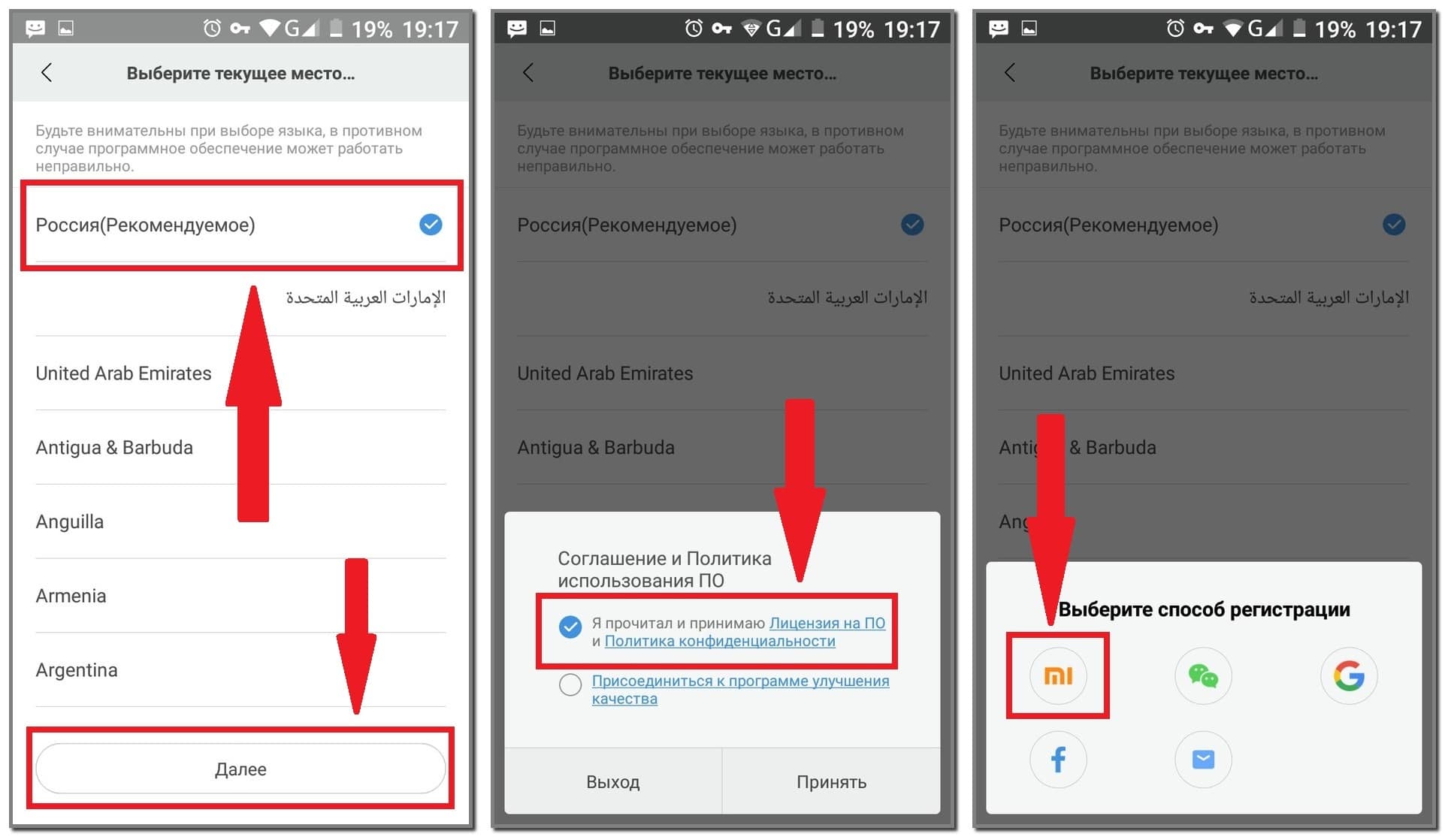
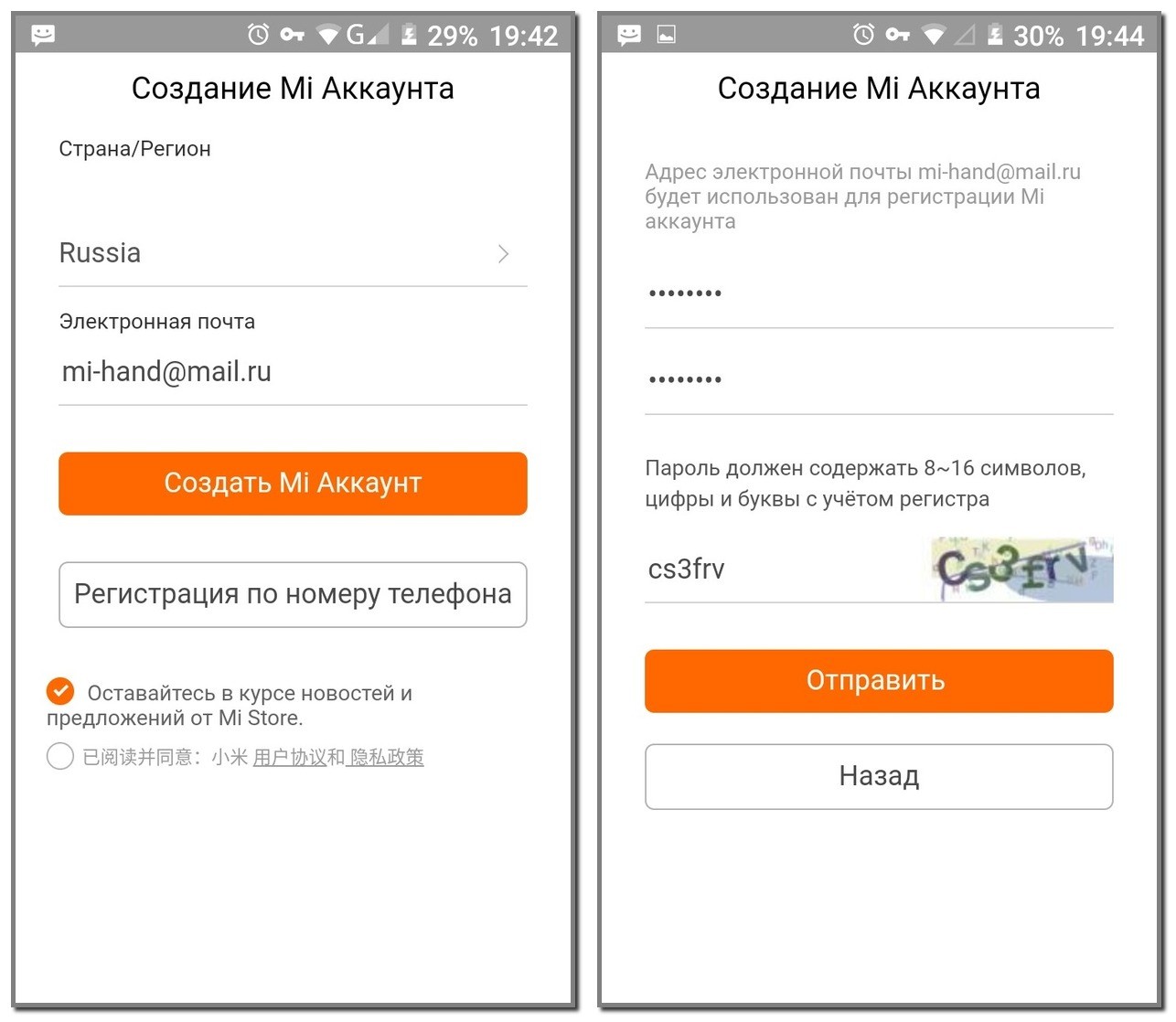
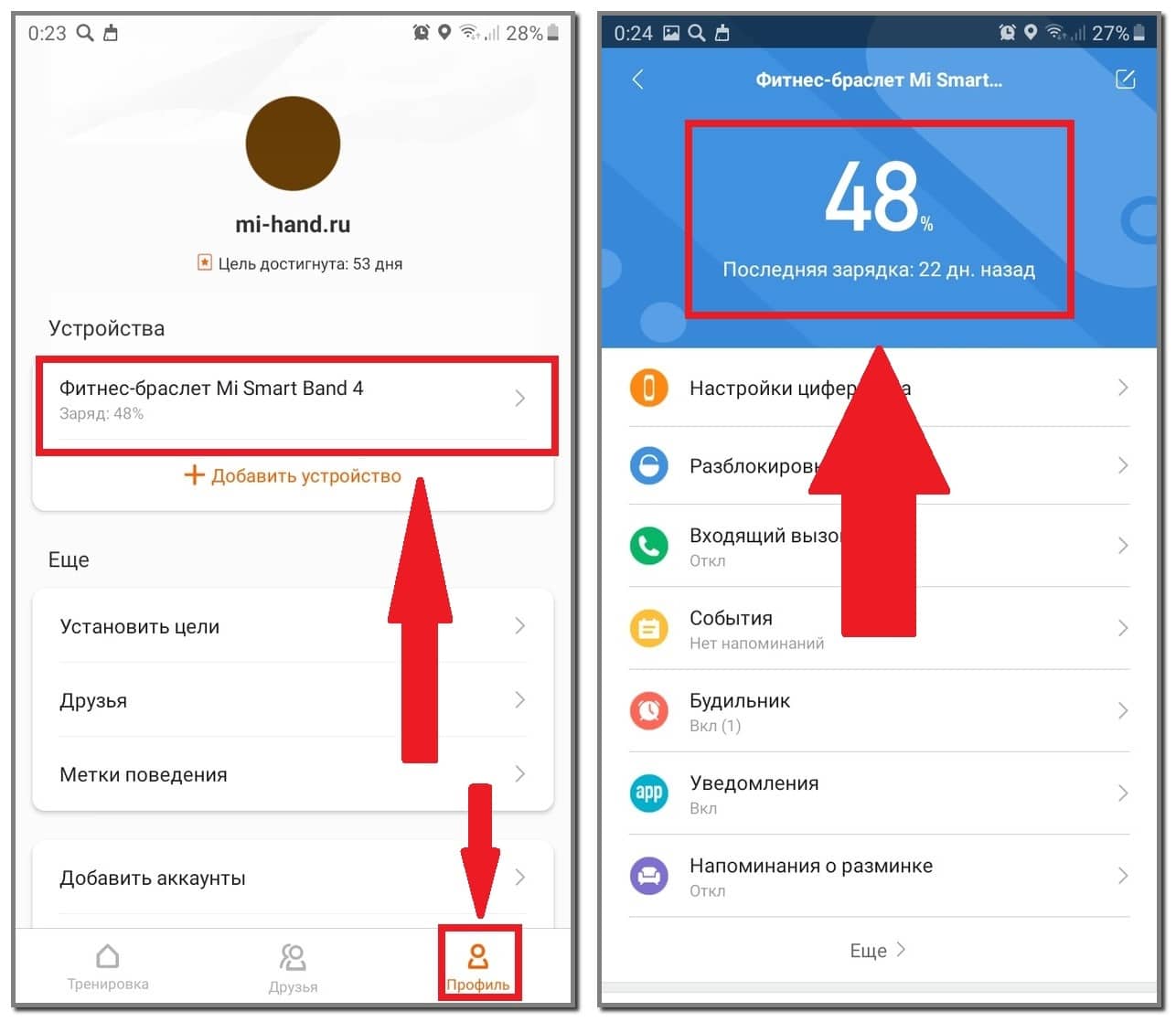

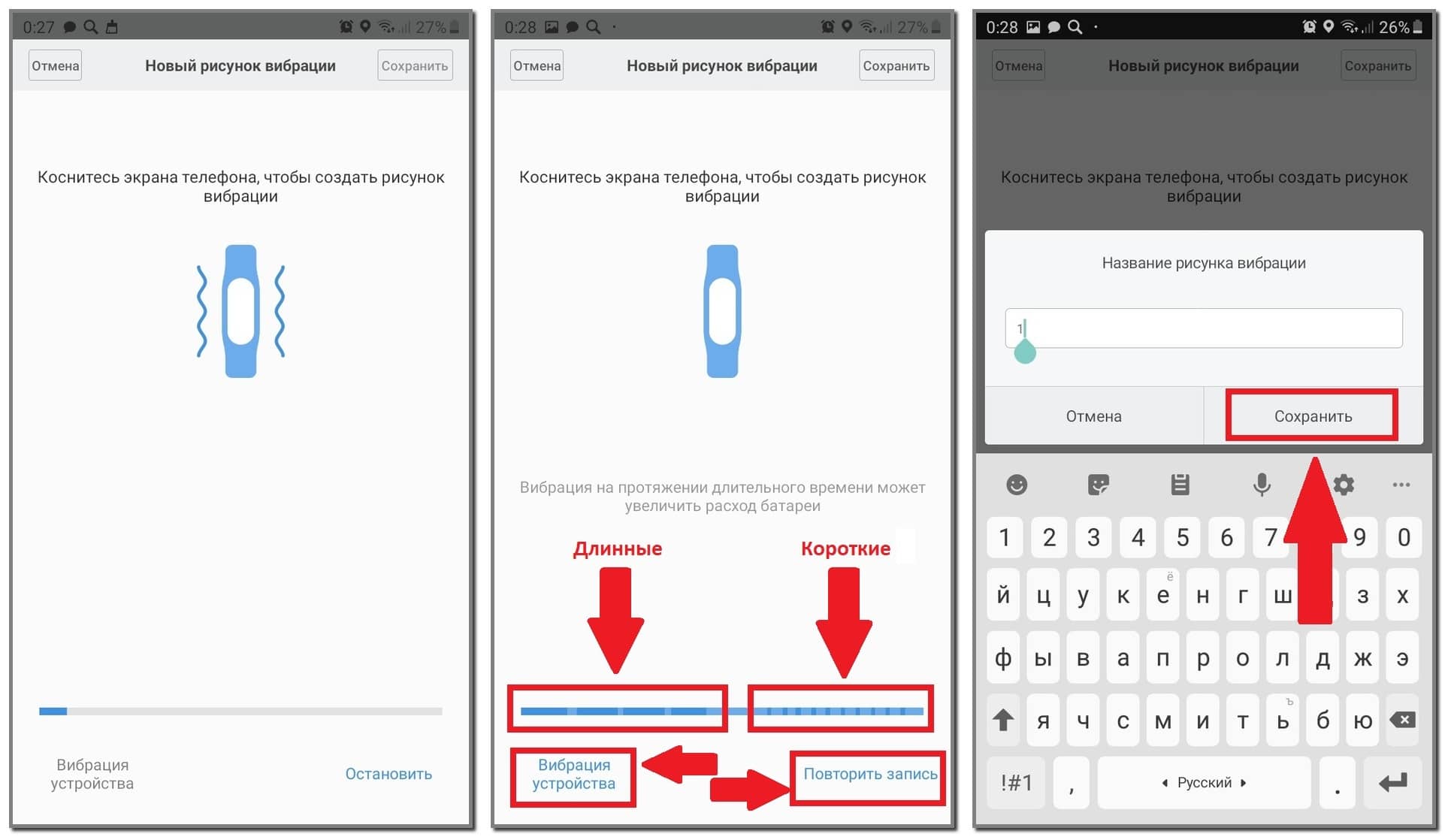
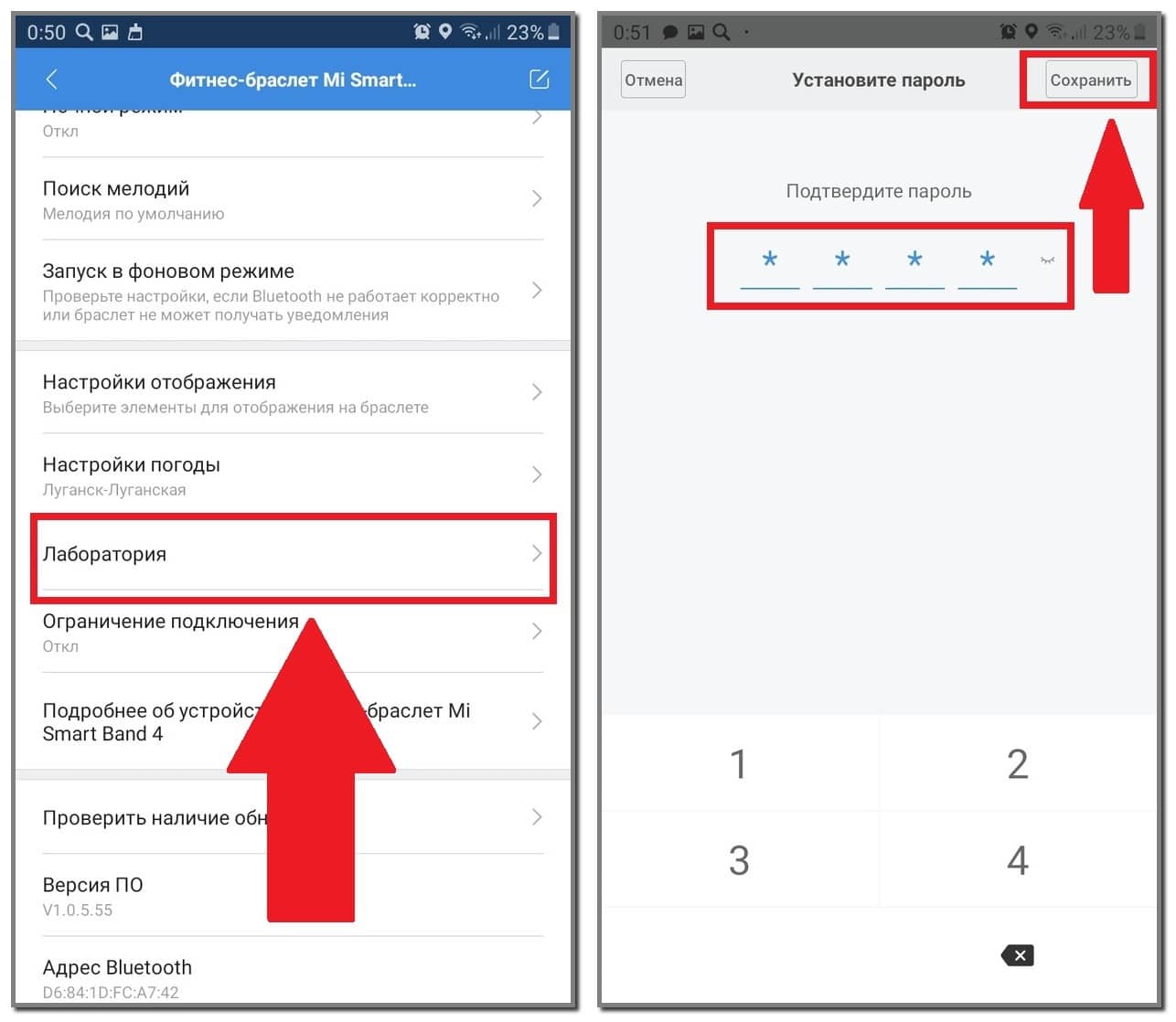

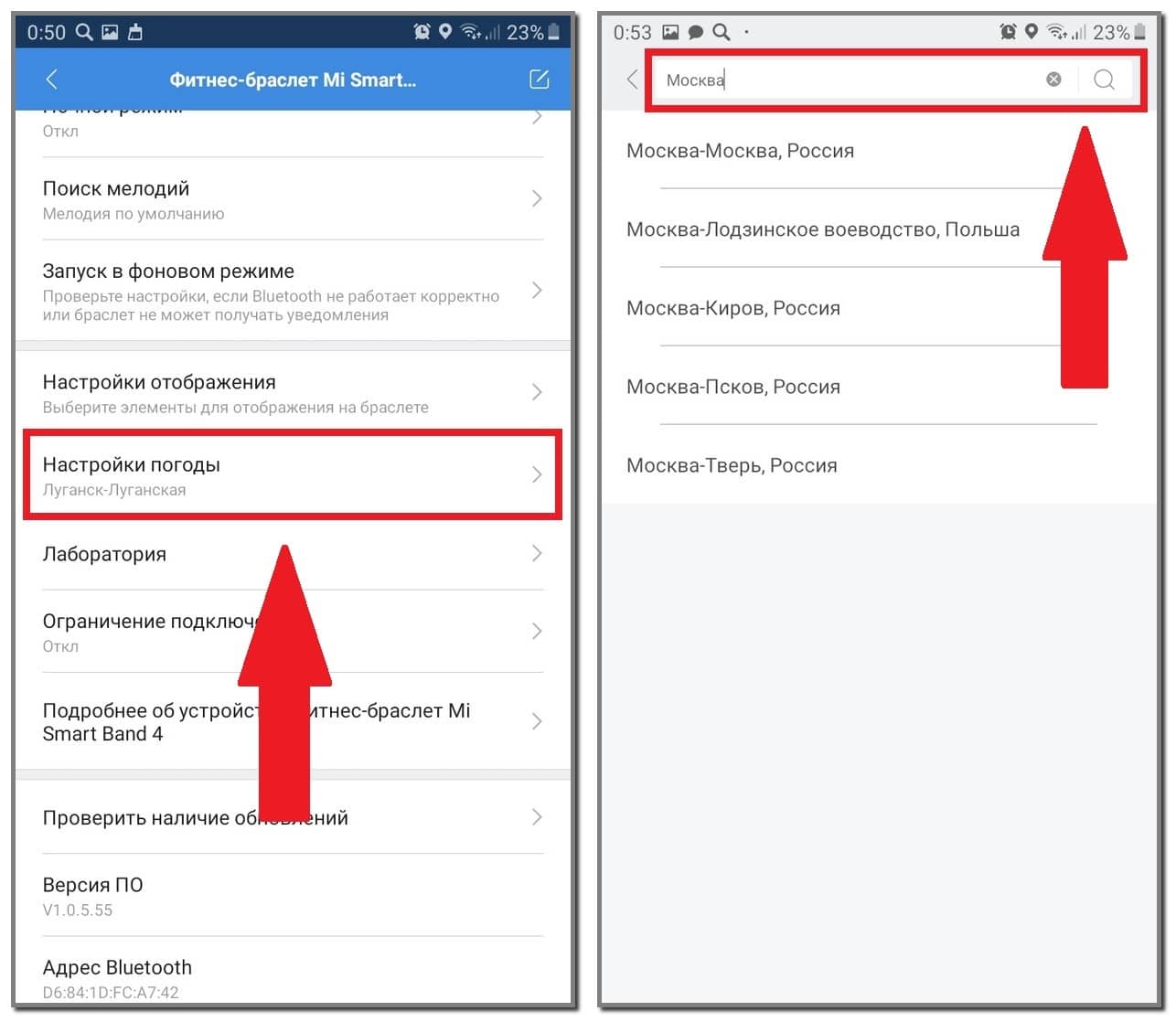
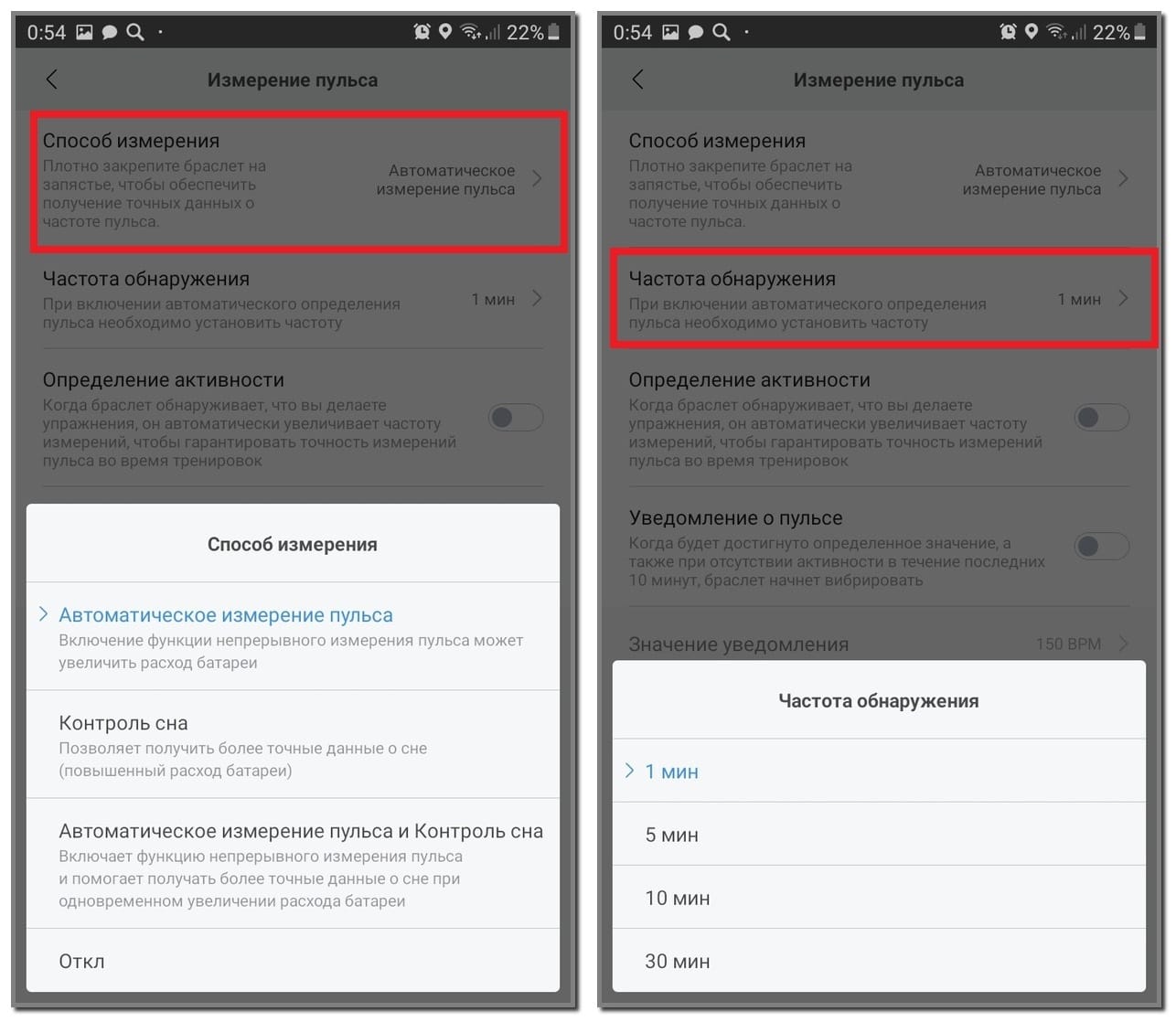











бесполезные без ссылок описания
Покупал большей частью как часы. После разрядки, естественно они сбились. И теперь …ть их не настроить. потому что не зайти в аккаунт на телефоне. Присылается проверочный код, который такой мелкий, что его тупо не разглядеть. Надо было брать за 500 рублей и не париться. теперь за 2 рубля валяется просто.
У меня потерялись Mi band 4 и к Mi Fit не подключаются, пробовала все приложения, не находятся, есть какие нибудь советы как их найти?
Посмотрите способы в нашей статье.
Можно как-то посмотреть активность предыдущих дней?
Можно. На главной странице в Mi Fit перейдите в раздел «Показать еще», далее «Мои тренировки» — «Активность» — «Все».
Как активировать анализ телосложения?
Вопрос по умному анализу. Как активировать анализ телосложения?
купил Mi Band по рекомендации врача для измерения параметров сна. Расскажите подробнее, как настроить эту функцию и что она характеризует , пребывание в постели или сон .Если сон , то как происходит дифференциация. В частности как настроить время и дату пробуждения , поскольку сон проиcходит при переходе из одних суток в другие .
С уважением ,Сергей
Для настроек фаз сна рекомендую пройтись по настройка приложения Mi Fit и почитать эти статьи:
https://mi-hand.ru/kak-nastroit-budilnik-na-mi-band-4.html
https://mi-hand.ru/kak-nastroit-umnyj-budilnik-mi-band-3.html
https://mi-hand.ru/kak-mi-band-2-opredeljaet-fazy-sna.html
Статьи на разные поколения, но суть почти одна и та же.
Уважаемый Егор ,собственно мои вопросы, изложенные выше и касающиеся фиксации сна, и роились после скурпулезного прочтения и манипуляций с приложением Mi Fit, на настройку которого ( у меня Mi- Band 4) Вы меня и направляете . Так что ответы на вопросы остались не раскрыты .Не сочтите за труд ,зайдите в установку начала сна и пробуждения .Последнее установить не удается. Характерно , что в приложении Здоровье на I-Phone ? куда транслируется анализ сна, уже существует определение — не сон , а пребывание в постели. Мой вопрос далеко не праздный. Моя проблема следующая. Я быстро засыпаю , затем через три -четыре часа в ночи просыпаюсь , а затем не могу уснуть до утра, оставаясь в постели. Прибор не фиксирует бессонницу, а принимает ее за сон медленный, быстрый ),
С Уважением , Сергей
Обратитесь за помощью на 4PDA, в таком вопросе думаю быстрее помогут 🙂
китайская версия и это главное отличие от глобалки это свайп вправо …будет реклама алипай и только потом плеер …не написали про то как сделать так , что бы браслет не отваливался от смартфона…соединение периодически разрывается и это не единичный случай
Браслеты китайской и глобальной версии ничем не отличаются, у них начинка одинаковая. Разница только в форме кнопки и чипе NFC на борту. Софт одинаковый. Для установки глобальной прошивки нужно выбрать правильный регион на телефоне. Об этом мы писали в статье о первом подключении Mi Band 4 к телефону.